Наряду с виджетами, сторонним клавиатурами и улучшениями фотоприложений, расширения приложений — одно из самых ключевых нововведений новой версии мобильной ОС от Apple. Это выводит взаимодействие приложений и пользовательский опыт на принципиально новый уровень. Давайте внимательно посмотрим, как работают расширения приложений в iOS 8 и что это дает нам — пользователям.
У разработчиков сторонних программ появились широкие возможности по взаимодействию их программ с системой и другими приложениями. Теперь меню Share и Actions доступны для сторонних разработчиков и они могут внедрить поддержку этой функции для своего приложения.
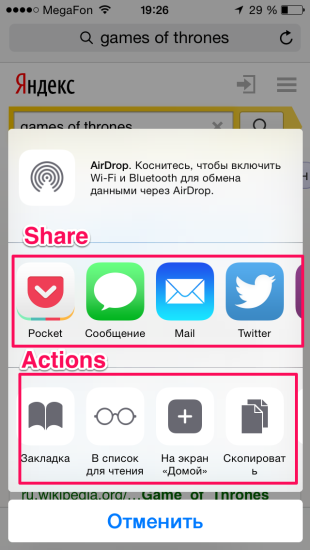
Расширения скачивать отдельно не нужно. Они поставляются вместе с приложениями
Share позволяет сохранять контент (фотографии, веб-страницы) не только с помощью сервисов, которые по умолчанию внедрены в iOS. Теперь любой разработчик может сделать так, чтобы пользователь мог делиться контентом с помощью его сервиса напрямую. Показательный пример — Pinterest. С помощью поддержки Share, вы можете быстро сохранить картинки из веб-страницы или снимки из фотопленки прямо в сервис.
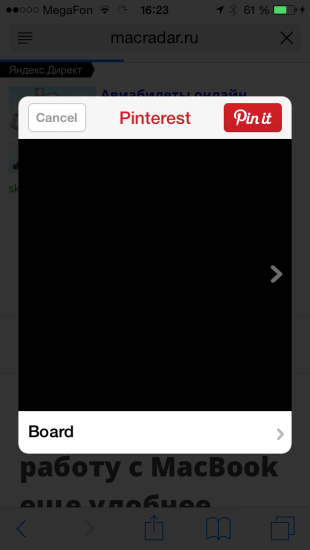
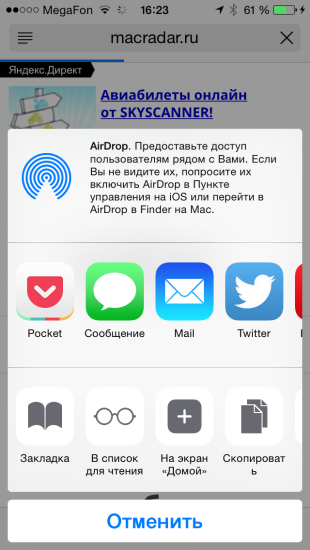
Еще примеры: Pocket и OneNote. С помощью Pocket можно быстро сохранять статьи из Сети для последующего чтения, а расширение OneNote для Safari сохранит копию веб-страницы в сервис от Microsoft. То же работает и с фотографиями.
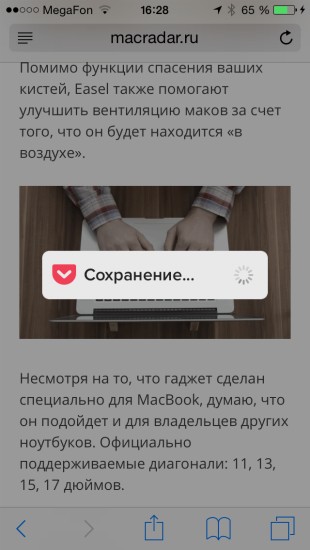
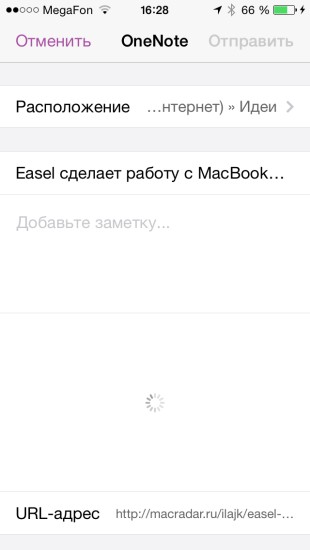
В фотографиях очень удобно использовать расширения сторонних фоторедакторов. Чтобы отредактировать снимок, просто нажмите на “Изменить”, кнопку сверху слева и выберете приложение для дальнейшей обработки.
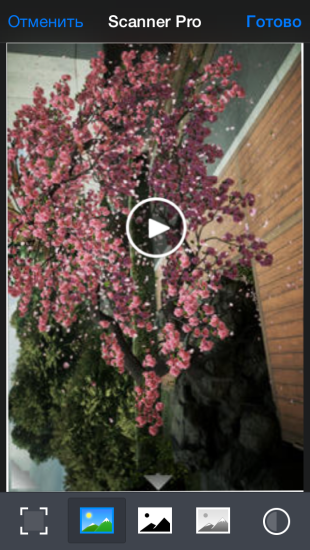
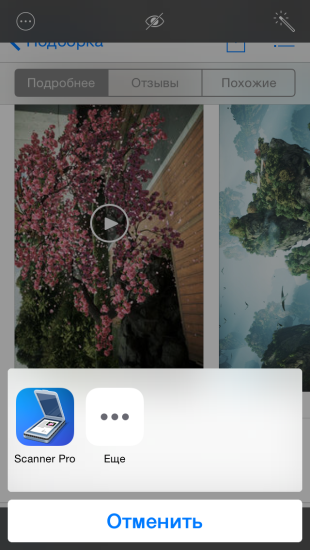
При этом, вы можете сами выбрать, какие расширения включены. Для этого просто прокрутите список сервисов до правого края и нажмите на иконку многоточия. Там вы можете выбрать, расширения каких приложений вам нужны и включить/выключить их. Кроме того, вы можете выбрать порядок, в котором они будут отображаться. Мне, к примеру, удобно что Pocket находится в самом начале.
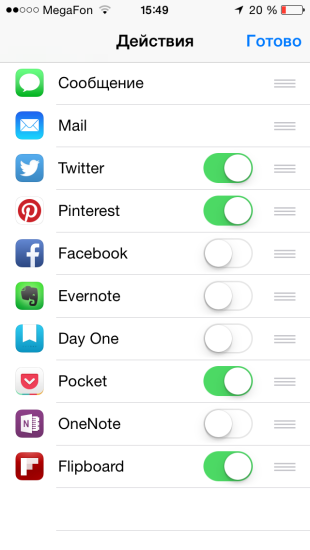
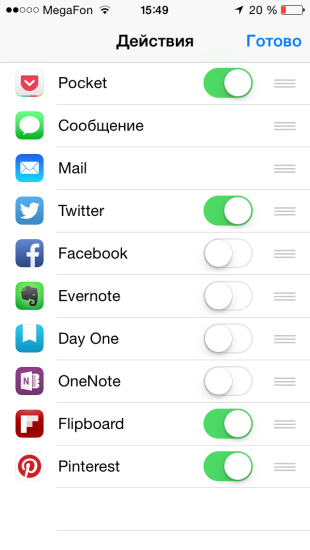
Впрочем, чтобы изменить порядок отображения расширений, достаточно просто удерживать палец на нужном расширении и переместить его в нужно место. Механика такая же, как и с иконками приложений на рабочем столе. Но папки расширений создать нельзя :)
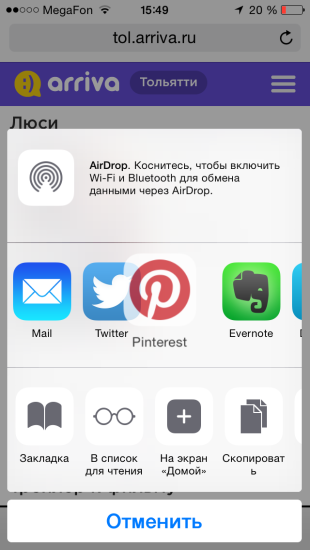
Отдельного упоминания заслуживают Actions. Они выполняют несколько другую роль, нежели Share. Возьмем для примера расширение 1Password для Safari. С его помощью вы можете автоматически заполнить формы логин/пароль, просто нажав на соответствующую клавишу и выбрав нужную комбинацию данных.
А Wunderlist, к примеру, позволяет прикрепить снимок/адрес веб-страницы к новой задаче. Просто нажмите на “Добавить в Wunderlist” в меню Actions и все произойдет само собой.
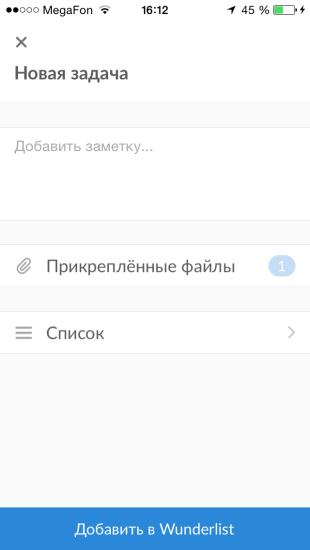
Как видите, функциональность Share ограничена сохранением контента или открытия файла в стороннем приложении. Actions предлагают более расширенные возможности. Тут все ограничено желаниями разработчиками и API от Apple, но он для iOS 8 богат на возможности.
Расширения сторонних приложений — это великолепное нововведение iOS 8. Удивительно, что оно не было внедрено ранее, ведь потребность в таком взаимодействии системы с приложениями возникла давно. Однако лучше поздно, чем никогда :-).

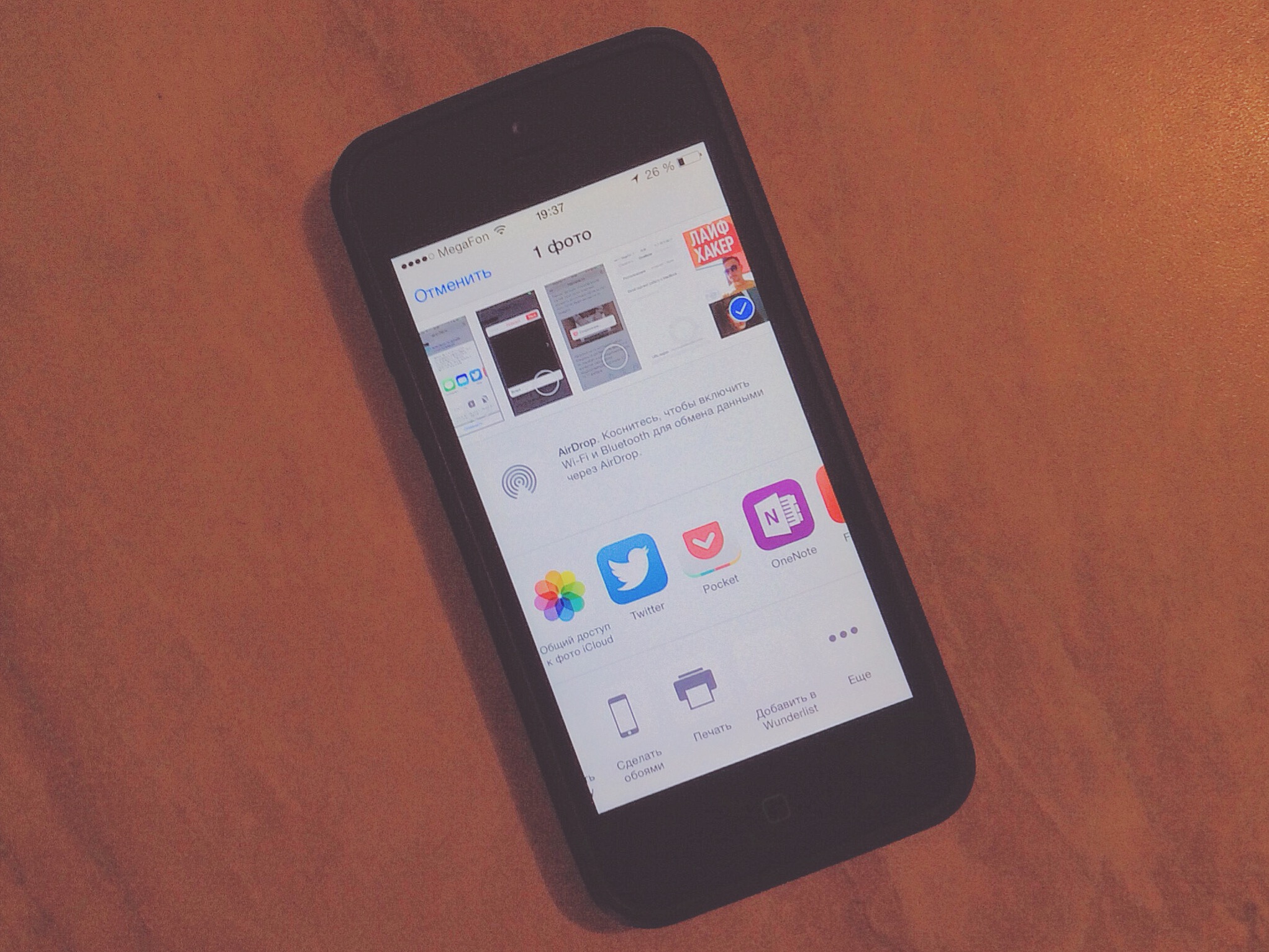
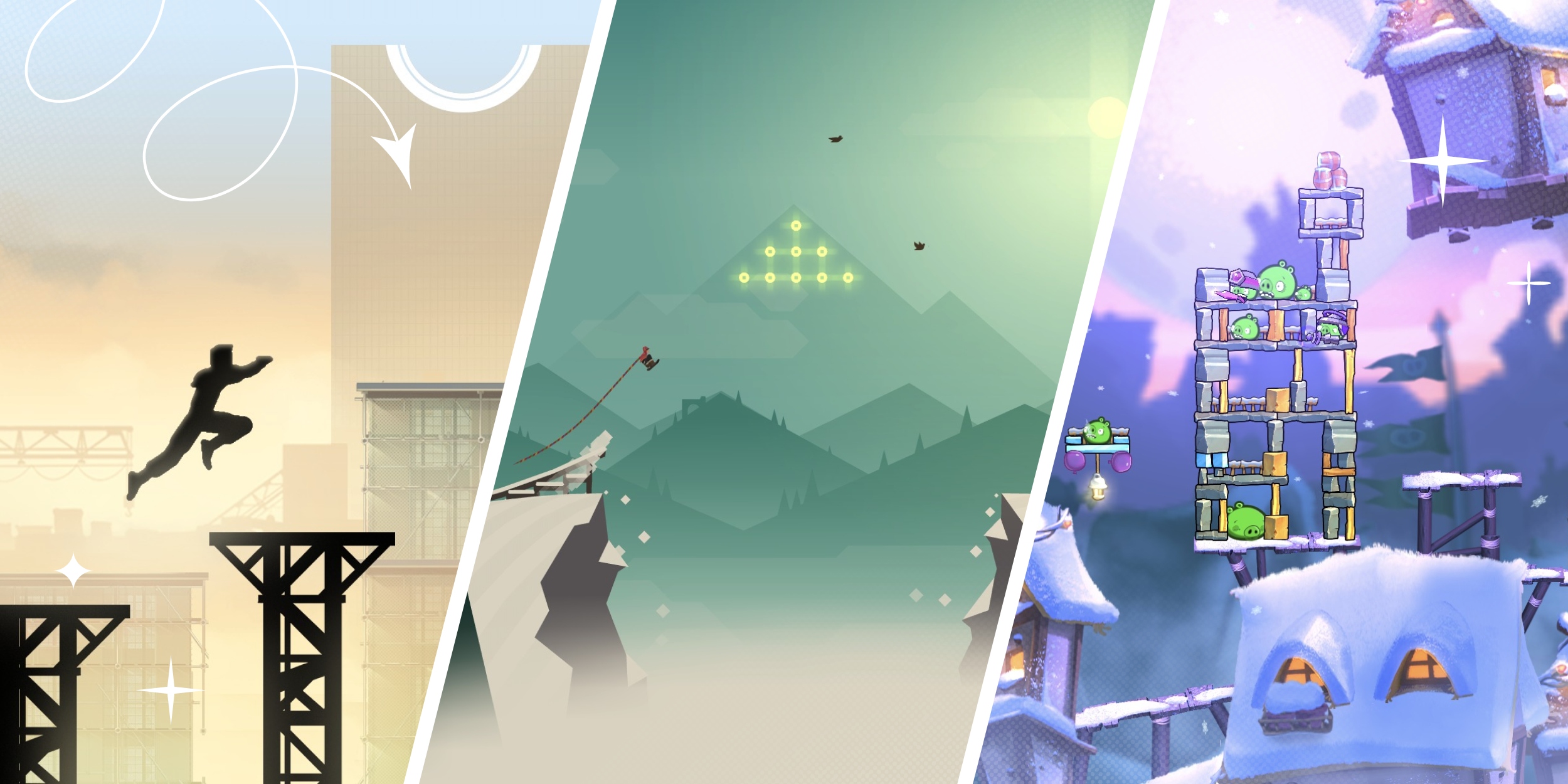




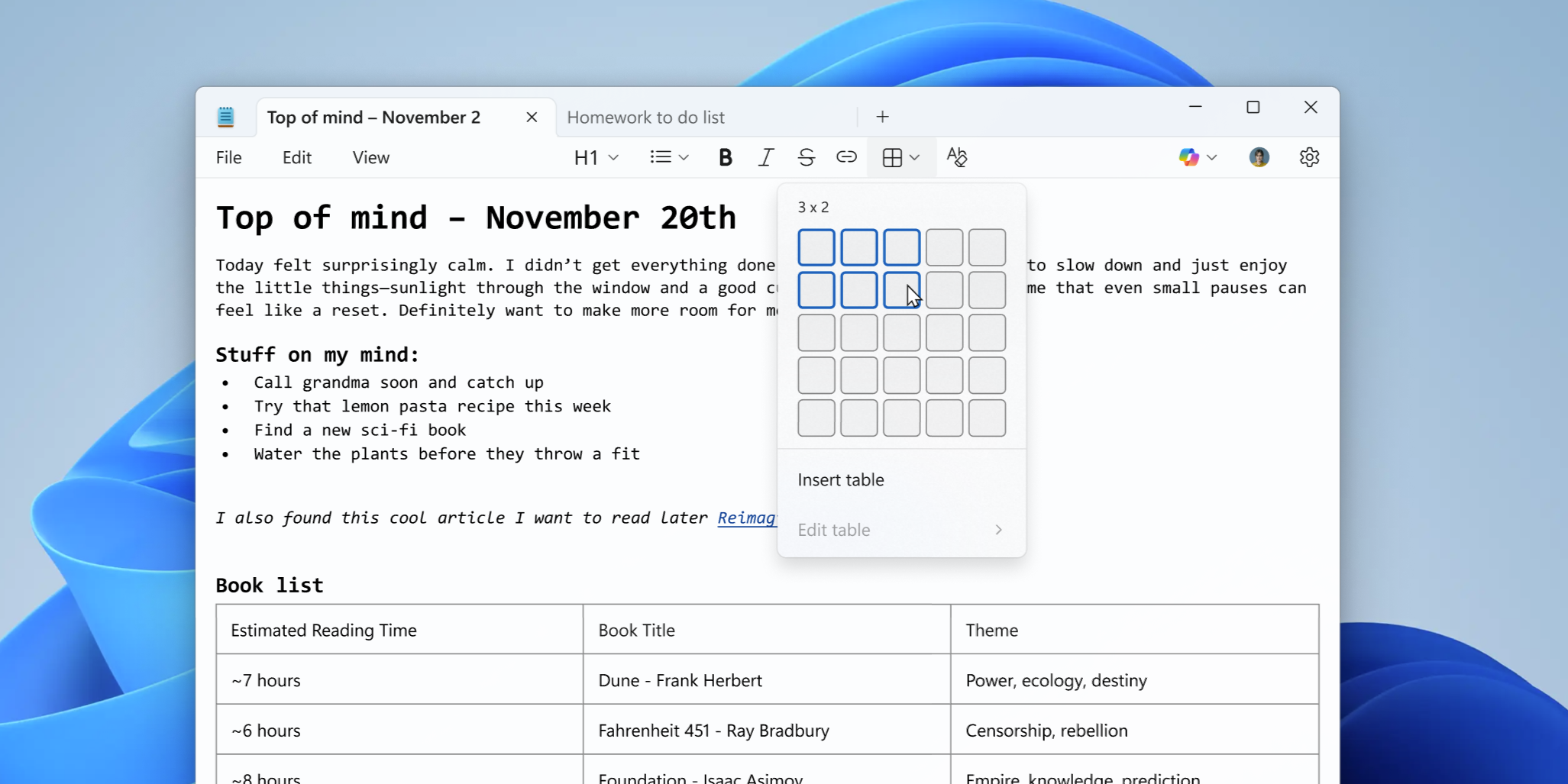




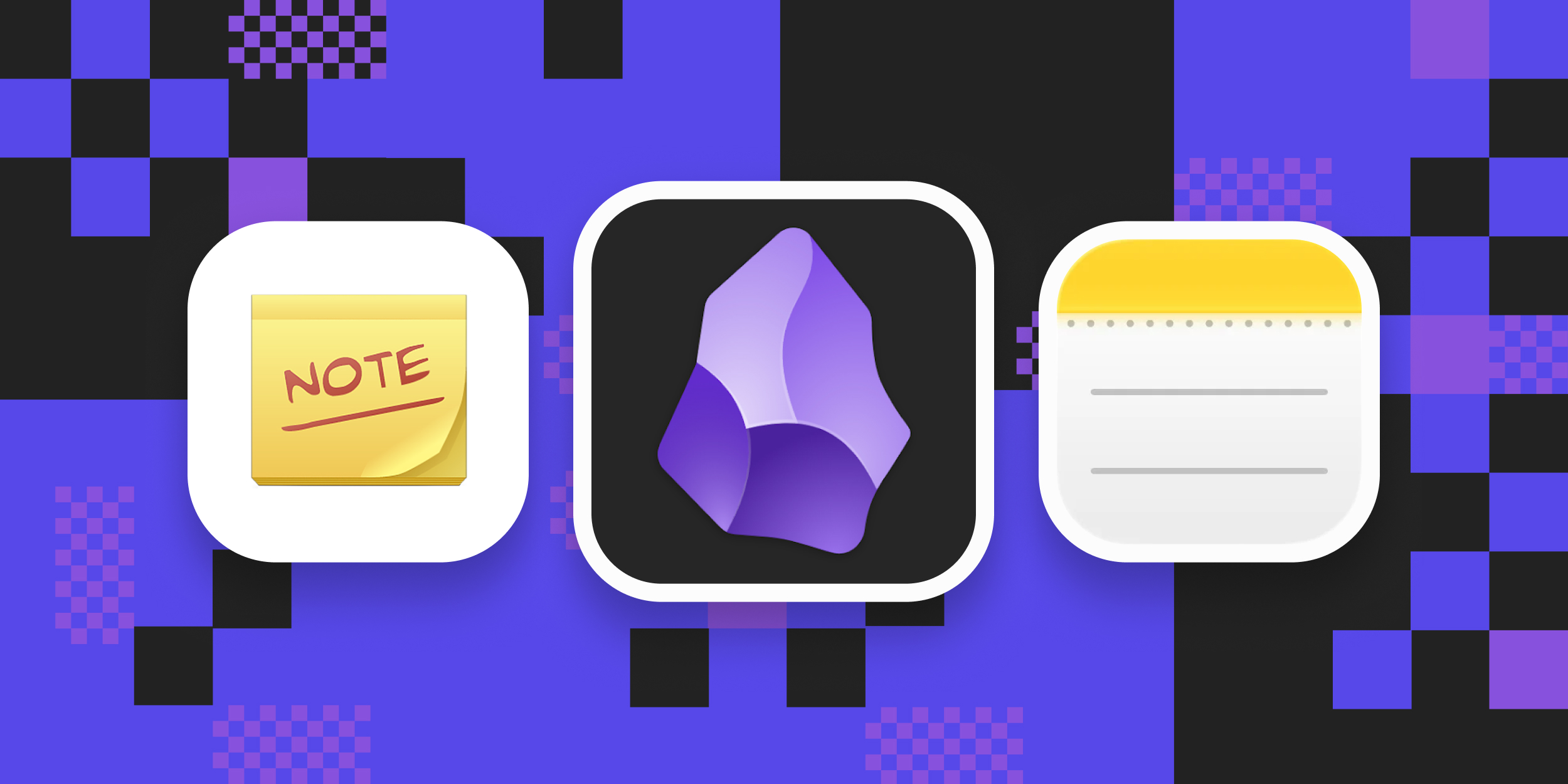

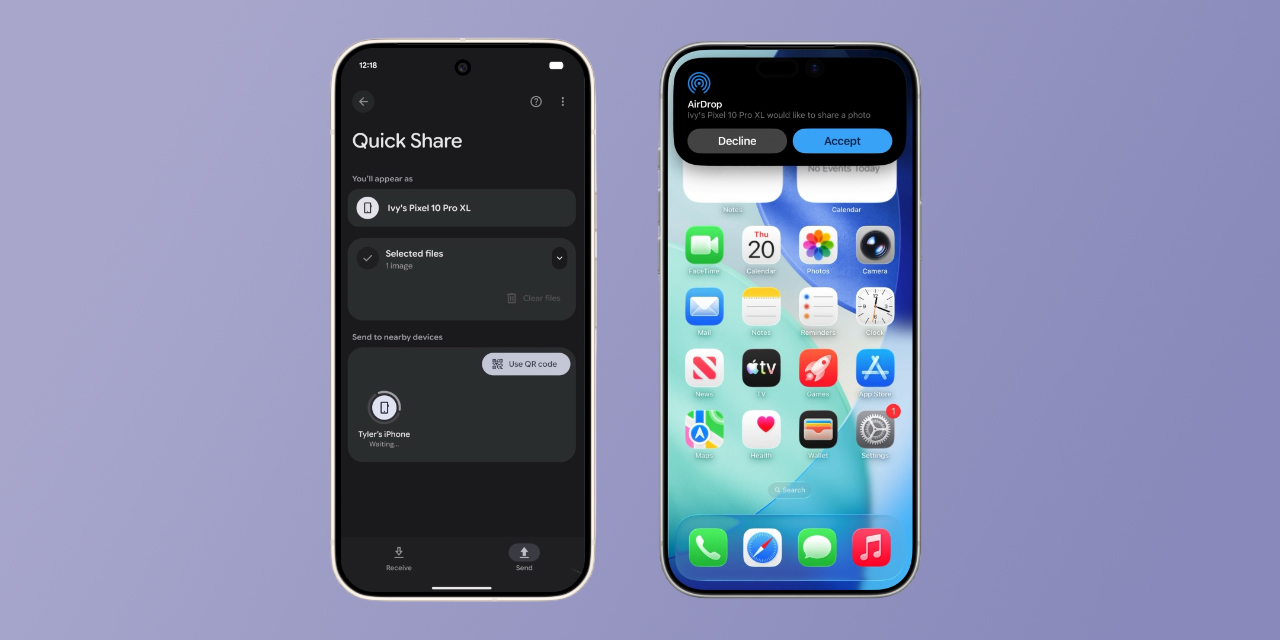


Лучшие предложения
Находки AliExpress: самые интересные и полезные товары недели
Забираем удобную ортопедическую подушку с эффектом памяти за 1 959 рублей
10 пар зимней обуви с хорошими скидками на «чёрной пятнице»
21 комплект постельного белья, который преобразит вашу спальню
Надо брать: робот-пылесос Roborock Q5 Pro со скидкой 76%
Гидравлический домкрат с высоким рейтингом отдают со скидкой 35% на AliExpress
23 нарядных платья, которые можно надеть на новогодний корпоратив
10 рюкзаков для ноутбука, которые не боятся мокрого снега и дождя
«Другое Дело» запускает спецпроект «Что Делать Дальше?» — навигатор по взрослой жизни
Не просто плохое настроение: 6 фактов о депрессии, которые нужно знать каждому
Новые киберловушки: мошенники атакуют россиян через QR-коды, NFC и умные гаджеты
Что подарить ребёнку? 10 идей для детей от 0 до 10 лет
Реклама